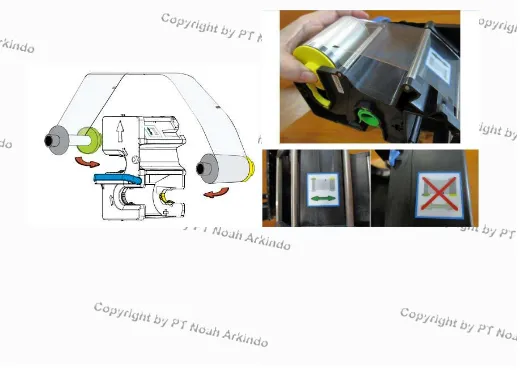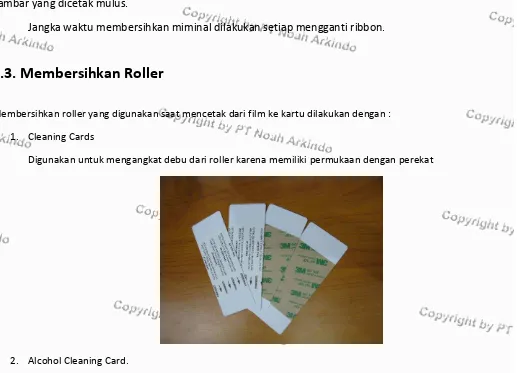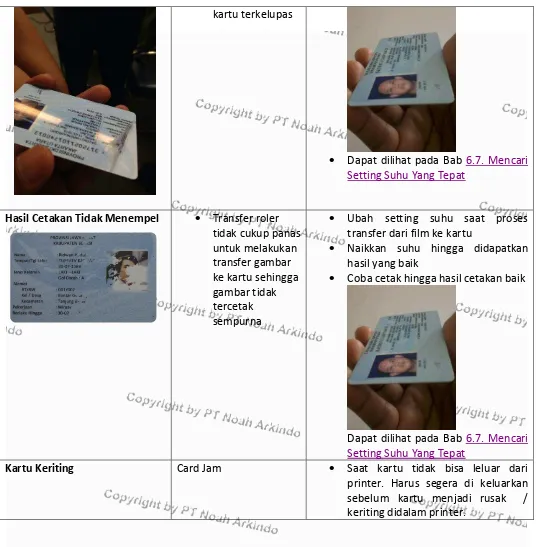F
aargo HDP 5000 E-KTP
(Fargo HDP 5000 Single-Side E-KTP)
PT. NOAH ARKINDO
GEDUNG NOAH
Jl. Cideng Barat No 37, Jakarta 10150, Indonesia, Telp: 021-6385 3830 (hunting) Fax: 021-6385 3829
SOP FARGO HDP5000 E-KTP
Copyright Noah Arkindo, 2013, All rights reserved. Page 2 of 113
Identifikasi Dokumen
Nama Dokumen : Petunjuk penggunaan Fargo HDP5000 Single Side E-KTP
No Dokumen :
Perusahaan : PT. Noah Arkindo Tujuan Dokumen :
Materi pelatihan ini untuk klien Noah. Sebagai dokumentasi petunjuk penggunaan printer HDP5000 Single Side untuk pencetakan E-KTP
Histori Dokumen
Versi Tanggal Produksi Penulis
1.0 18 Februari 2014 Angella Alfa Chrispa Aulia
2.0 20 Februari 2014 Angella Alfa Chrispa Aulia
3.0 27 Juli 2014 Angella Alfa Chrispa Aulia
Perubahan Ikhtisar
VersI Ulasan
1.0 Initial Version
2.0 Menambahkan isi, gambar dan mengubah headings menjadi bahasa indonesia dan glossary
SOP FARGO HDP5000 E-KTP
Copyright Noah Arkindo, 2013, All rights reserved. Page 3 of 113 Distribusi
Versi Untuk Lokasi
1.0 PT. Noah Arkindo Kantor Jakarta
1.0 Klien Noah Adminduk Kalibata
2.0 PT. Noah Arkindo Kantor Jakarta
2.0 Klien Noah Adminduk Kalibata
3.0 PT. Noah Arkindo Kantor Jakarta
SOP FARGO HDP5000 E-KTP
5.1.MELAKUKAN INSTALASI DRIVER PRINTER FARGO HDP5000 ...30
SOP FARGO HDP5000 E-KTP
Copyright Noah Arkindo, 2013, All rights reserved. Page 6 of 113
Hak Cipta 2013 PT. Noah Arkindo
All rights reserved.
Tidak diperkenankan menyalin atau memberikan dokumen ini kepada pihak lain untuk tujuan tertentu tanpa izin tertulis dari PT. NOAH ARKINDO. Informasi dalam dokumen ini dapat berubah tanpa pemberitahuan terlebih dahulu.
Informasi dalam dokumen ini adalah milik PT. NOAH ARKINDO dan digunakan hanya untuk tujuan informasi. Dokumen ini tidak terikat pada perjanjian lisensi atau perjanjian lain dengan PT NOAH ARKINDO. Dokumen ini berisi mengenai alur kerja penyampaian informasi untuk tujuan Customer Servis kepada klien PT NOAH ARKINDO. PT NOAH Arkindo tidak bertanggung jawab atas kesalahan atau kelalaian dalam melaksanakan isi prosedur dalam dokumen ini. Dokumen ini disediakan tanpa jaminan apapun, baik tersurat maupun tersirat.
SOP FARGO HDP5000 E-KTP
Copyright Noah Arkindo, 2013, All rights reserved. Page 7 of 113
BAB I PRINTER FARGO ® HDP5000
Keterangan:
1. Input Hopper (tempat kartu masuk)
2. Output Hopper (tempat kartu keluar)
3. Cover Printer (penutup printer)
4. LCD Screen (layar LCD)
SOP FARGO HDP5000 E-KTP
Copyright Noah Arkindo, 2013, All rights reserved. Page 8 of 113
Part No : 75001, dapat dilihat pada bagian bawah printer; seperti gambar berikut :
Fungsi setiap bagian printer HDP 5000 :
1. Input Hooper : Tempat meletakan kartu kosong yang akan dicetak dan memiliki kapasitas menampung kartu sebanyak 100 kartu.
2. Output Hooper : Tempat menyimpan kartu yang telah selesai dicetak dan memiliki kapasitas menampung kartu sebanyak 200 kartu.
3. Cover Printer : Penutup printer yang berfungsi membuka dan menutup pada saat memasukan ribbon ataupun film.
4. LCD Screen : Menampilkan status yang sedang dijalankan oleh printer
SOP FARGO HDP5000 E-KTP
Copyright Noah Arkindo, 2013, All rights reserved. Page 9 of 113
Ada 2 jenis model printer Fargo HDP 5000 yang digunakan untuk mencetak E-KTP. Perubahan hanya pada tampilan fisik printer tetapi dari segi fitur, performa dan kualitas cetakan sama.
Produksi tahun 2011 sampai dengan tahun 2013
SOP FARGO HDP5000 E-KTP
Copyright Noah Arkindo, 2013, All rights reserved. Page 10 of 113
BAB II Bahan Habis Pakai
2.1. Ribbon
Ribbon yang digunakan untuk HDP5000 untuk E-KTP adalah:
SOP FARGO HDP5000 E-KTP
Copyright Noah Arkindo, 2013, All rights reserved. Page 11 of 113
2.2. Film
Film yang digunakan untuk HDP5000 untuk E-KTP adalah:
Tipe : Clear
SOP FARGO HDP5000 E-KTP
Copyright Noah Arkindo, 2013, All rights reserved. Page 12 of 113
BAB III Alat Untuk Membersihkan Printer
SOP FARGO HDP5000 E-KTP
Copyright Noah Arkindo, 2013, All rights reserved. Page 13 of 113
Dalam 1 paket cleaning kit, terdapat :
1. Cleanning kit untuk membersihkan roller pada printer
10 buah Cleaning Cards
SOP FARGO HDP5000 E-KTP
Copyright Noah Arkindo, 2013, All rights reserved. Page 14 of 113
2. Cleanning Interior dan Eksterior Printer
10 buah Cleaning Pad
3. Cleaning Printhead Printer
SOP FARGO HDP5000 E-KTP
Copyright Noah Arkindo, 2013, All rights reserved. Page 15 of 113
4. Cleanning card roller (sudah termasuk saat membeli ribbon)
SOP FARGO HDP5000 E-KTP
Copyright Noah Arkindo, 2013, All rights reserved. Page 16 of 113
BAB IV Merakit Printer HDP 5000
4.1. Memasang Card Cleaning Roller
1. Buka kemasan ribbon HDP 500
Card Cleaning Roller
2. Ambil Card Cleaning Roller, masukan kedalam kumparan yang tersedia. Kumparan yang tersedia jangan dibuang karena nanti akan terus digunakan selama printer masih digunakan.
SOP FARGO HDP5000 E-KTP
Copyright Noah Arkindo, 2013, All rights reserved. Page 17 of 113
3. Lepaskan lapisan penutupnya
SOP FARGO HDP5000 E-KTP
SOP FARGO HDP5000 E-KTP
Copyright Noah Arkindo, 2013, All rights reserved. Page 19 of 113
SOP FARGO HDP5000 E-KTP
Copyright Noah Arkindo, 2013, All rights reserved. Page 20 of 113
4.2. Memasang Input Hopper
Cara memasang Input Hopper dari kemasannya :
1. Keluarkan Input Hopper dari kemasan
2. Jika menggunakan model baru, sesuaikan ukuran ketebalan kartu yang digunakan. Jika menggunakan model lama lewatkan saja langkah ini.
SOP FARGO HDP5000 E-KTP
Copyright Noah Arkindo, 2013, All rights reserved. Page 21 of 113
4.3. Memasang Output Hopper
Cara Memasang Output Hopper Fargo HDP5000 dari kemasannya :
SOP FARGO HDP5000 E-KTP
Copyright Noah Arkindo, 2013, All rights reserved. Page 22 of 113
4.4. Memasang Kabel USB
Cara memasang Kabel USB dari kemasannya :
1. Keluarkan kabel USB dari kemasan
SOP FARGO HDP5000 E-KTP
Copyright Noah Arkindo, 2013, All rights reserved. Page 23 of 113
4.5. Memasang Kabel Power & Adaptor
Cara memasang Kabel Power dari kemasannya :
1. Keluarkan kabel power dan adaptor dari kemasan 2. Sambungkan adaptor dengan kabel power
SOP FARGO HDP5000 E-KTP
Copyright Noah Arkindo, 2013, All rights reserved. Page 24 of 113
4.6. Memasang Ribbon
Cara memasang Ribbon Fargo HDP5000 dari kemasannya:
1. Keluarkan HDP Ribbon fargo HDP 5000 dari kemasannya
2. Masukan Ribbon kedalam Ribbon cartridge sampai roll ribbonnya terpasang dengan baik.
Penting: Saat memasangkan ribbon cartridge maka roll ribbon harus diletakan sesuai dengan warnanya. seperti gambar dibawah ini.
SOP FARGO HDP5000 E-KTP
SOP FARGO HDP5000 E-KTP
Copyright Noah Arkindo, 2013, All rights reserved. Page 26 of 113
4.7. Memasang Film
Cara Memasang HDP Film Printer HDP5000 dari kemasannya :
1. Keluarkan HDP Film fargo HDP 5000 dari kemasannya
2. Masukan HDP Film Printer Fargo HDP5000 ke dalam HDP Film cartridge sampai rollnya terpasang dengan baik.
Penting : Saat memasangkan film cartridge roll harus diletak sesuai dengan warnanya, seperti contoh gambar dibawah ini.
SOP FARGO HDP5000 E-KTP
Copyright Noah Arkindo, 2013, All rights reserved. Page 27 of 113
3. Kencangkan HDP Filmnya ke dalam printer Fargo HDP5000
SOP FARGO HDP5000 E-KTP
Copyright Noah Arkindo, 2013, All rights reserved. Page 28 of 113
4.8. Memasang & Menangani Kartu
.
Cara memasang dan meletakan Kartu PVC di Fargo HDP 5000 :
1. Buka penutup card cartridge.
2. Masukan kartu PVC kosong kedalam Card cartridge. Seperti gambar dibawah ini
SOP FARGO HDP5000 E-KTP
Copyright Noah Arkindo, 2013, All rights reserved. Page 29 of 113
3. Tutup kembali card cartridge dan pasang pada printer di area kartu masuk hingga berbunyi
SOP FARGO HDP5000 E-KTP
Copyright Noah Arkindo, 2013, All rights reserved. Page 30 of 113
BAB V Instalasi Driver Printer
5.1. Melakukan Instalasi driver printer Fargo HDP 5000
Cara melakukan instalasi driver di Fargo HDP 5000:
1. Tutup semua program yang sedang dijalankan dan masukan software instalasi CD kedalam kedalam komputer CD drive. setelah beberapa saat CD instalasi akan terbuka secara otomatis.
Penting: Jika CD tidak terbuka secara otomatis, gunakan "my computer" atau " windows explorer" untuk melihat konten CD. Kemudian klik dua kali pada setup.exe file listed yang ada pada CD.
SOP FARGO HDP5000 E-KTP
Copyright Noah Arkindo, 2013, All rights reserved. Page 31 of 113
3. Baca License Agreement, dan pilih I Accept the License Agreement. Lalu klik tombol "Next" untuk melanjutkan instalasi.
SOP FARGO HDP5000 E-KTP
Copyright Noah Arkindo, 2013, All rights reserved. Page 32 of 113
SOP FARGO HDP5000 E-KTP
Copyright Noah Arkindo, 2013, All rights reserved. Page 33 of 113
6. Menunggu instalasi
7. Saat melakukan instalasi printer dalam kondisi ON (Kabel Power dan Adaptor saat ini tersambung pada komputer, printer dan sumber listrik . Selain itu kabel USB tersambung pada komputer dan printer.
SOP FARGO HDP5000 E-KTP
Copyright Noah Arkindo, 2013, All rights reserved. Page 34 of 113
9. Klik tombol "Finish" 10.Restart Komputer
SOP FARGO HDP5000 E-KTP
Copyright Noah Arkindo, 2013, All rights reserved. Page 35 of 113
5.2. Melakukan Update driver printer Fargo HDP 5000
Untuk melakukan setting pada printing preferences sebaiknya dilakukan setelah driver dan firmware diupdate ke versi terbaru. Saat ini kami menyediakan file driver terbaru yaitu versi 2.7.0.3 dan file firmware terbaru yaitu versi 5.3.6. Tetapi seiring dengan berjalannya waktu, akan ada versi terbaru yang dapat didownload pada website resmi fargo www.hidglobal.com atau melalui link berikut :
http://www.hidglobal.com/drivers?field_brand_tid=2&product_id=3966&os=All
Cara melakukan update driver di Fargo HDP 5000:
1. Tutup semua program yang sedang dijalankan dan masukan software instalasi CD yang berisi driver terbaru yang telah kami sediakan kedalam kedalam komputer CD drive
2. Klik pada file setup driver terbaru, tunggu hingga muncul layar berikut :
SOP FARGO HDP5000 E-KTP
Copyright Noah Arkindo, 2013, All rights reserved. Page 36 of 113
SOP FARGO HDP5000 E-KTP
Copyright Noah Arkindo, 2013, All rights reserved. Page 37 of 113
5. Klik Finish untuk menutup layar tersebut.
6. Jalankan kembali file setup driver untuk melakukan instalasi driver versi terbaru.
SOP FARGO HDP5000 E-KTP
Copyright Noah Arkindo, 2013, All rights reserved. Page 38 of 113
8. Baca License Agreement, dan pilih I Accept the License Agreement. Lalu klik tombol "Next" untuk melanjutkan instalasi.
SOP FARGO HDP5000 E-KTP
Copyright Noah Arkindo, 2013, All rights reserved. Page 39 of 113
SOP FARGO HDP5000 E-KTP
Copyright Noah Arkindo, 2013, All rights reserved. Page 40 of 113
11.Menunggu instalasi
12. Saat melakukan instalasi printer dalam kondisi ON (Kabel Power dan Adaptor saat ini tersambung pada komputer, printer dan sumber listrik . Selain itu kabel USB tersambung pada komputer dan printer.
SOP FARGO HDP5000 E-KTP
Copyright Noah Arkindo, 2013, All rights reserved. Page 41 of 113
14. Klik tombol "Finish" 15.Restart Komputer
SOP FARGO HDP5000 E-KTP
Copyright Noah Arkindo, 2013, All rights reserved. Page 42 of 113
5.3. Melakukan Uninstall Driver Manual
Langkah-langkah melakukan uninstall driver manual.
Hanya dilakukan apabila setelah dilakukan update driver ke versi terbaru, driver tersebut tidak dapat menyimpan semua data yang telah disetting:
1. Klik Start pada computer
2. Klik Default Programs
3. Klik Programs and Features
SOP FARGO HDP5000 E-KTP
Copyright Noah Arkindo, 2013, All rights reserved. Page 43 of 113
5. Klik Kanan, kemudian klik Uninstall
6. Tunggu hingga proses selesai
7. Jalankan file setup HDP 5000 untuk melakukan setup driver HDP 5000.
SOP FARGO HDP5000 E-KTP
Copyright Noah Arkindo, 2013, All rights reserved. Page 44 of 113
BAB VI Setting Printing Preferences
Cara melakukan setting printing preferences di Fargo HDP 5000 :
Untuk melakukan setting pada printing preferences sebaiknya dilakukan setelah driver dan firmware diupdate ke versi terbaru. Saat ini kami menyediakan file driver terbaru yaitu versi 2.7.0.3 dan file firmware terbaru yaitu versi 5.3.6. Tetapi seiring dengan berjalannya waktu, akan ada versi terbaru yang dapat didownload pada website resmi fargo www.hidglobal.com atau melalui link berikut :
http://www.hidglobal.com/drivers?field_brand_tid=2&product_id=3966&os=All
Langkah –langkah yang harus dilakukan untuk mendapatkan hasil cetakan yang baik : 1. Update firmware dan driver Printer HDP 5000 ke versi baru
2. Pada printing preferences, setting orientasi kartu menjadi Landscape 3. Pada printing preferences, setting nilai Advanced Settings
a. Set Default
b. Set nilai Print Top Of Form – 25 dari default. c. Set nilai Transfer TOF + 25 dari default.
d. Set nilai Film Transfer Cooling Level 3 dari default 4. Pada printing preferences, setting nilai Image Transfer
a. Set Transfer Dwell Time : 1.9 Second per Inch b. Set Transfer Temperature : 170 o Celcius 5. Pada printing preferences, setting K Panel Resin 6. Cetak Kartu EKTP
7. Apabila kartu yang dicetak menunjukkan tanda terkelupas, maka turunkan nilai Transfer Temperature
8. Apabila kartu yang dicetak menunjukkan tanda gambar tidak menempel atau tercetak di kartu maka naikkan nilai Transfer Temperature
9. Cetak kembali Kartu EKTP, apabila hasilnya masih tidak bagus. Sesuaikan nilai Transfer Temperature sampai didapatkan hasil yang bagus.
Penjelasan mengenai langkah setting diatas dapat dilihat pada setiap sub Bab VI. Setting Printing Preferences
PERHATIAN:
SOP FARGO HDP5000 E-KTP
Copyright Noah Arkindo, 2013, All rights reserved. Page 45 of 113
2. JIKA SETELAH DILAKUKAN UPDATE DRIVER DAN DILAKUKAN SETTING PADA DRIVER TERNYATA SETTING DRIVER TIDAK MAU BERUBAH TETAP KE SETTING AWAL. LAKUKAN UNINSTALL DRIVER SECARA MANUAL PADA DEFAULT PROGRAM.
6.1. Membuka Layar Printing Preferences
Setting konfigurasi dapat dilakukan pada printing preferences. 1. Klik Start > Devices and Printers
SOP FARGO HDP5000 E-KTP
Copyright Noah Arkindo, 2013, All rights reserved. Page 46 of 113
6.2. Mensetting Advanced Settings
SOP FARGO HDP5000 E-KTP
Copyright Noah Arkindo, 2013, All rights reserved. Page 47 of 113
2. Pilih "Advanced Settings"
3. Klik Restore Default untuk mengembalikan setting printer ke setting awal / factory default
4. Set nilai Print Top Of Form – 25 dari default. Misalnya disini nilai defaultnya adalah 5, maka kita setting -20
SOP FARGO HDP5000 E-KTP
Copyright Noah Arkindo, 2013, All rights reserved. Page 48 of 113
6. Set nilai Film Transfer Cooling Level 3 dari default, Misalnya disini nilai defaultnya 0, maka kita setting 3
7. Klik Apply
SOP FARGO HDP5000 E-KTP
Copyright Noah Arkindo, 2013, All rights reserved. Page 49 of 113
6.3. Mengetahui Fitur Printer
SOP FARGO HDP5000 E-KTP
Copyright Noah Arkindo, 2013, All rights reserved. Page 50 of 113
SOP FARGO HDP5000 E-KTP
Copyright Noah Arkindo, 2013, All rights reserved. Page 51 of 113
6.4 Mengatur Kecepatan Transfer Ke Kartu
Cara Setting Transfer Temperature
1. 1. Klik label Image Transfer pada Printing Preferences
Maka akan terbuka layar sebagai berikut :
SOP FARGO HDP5000 E-KTP
Copyright Noah Arkindo, 2013, All rights reserved. Page 52 of 113
3. Klik Ok untuk menyimpan perubahan
6.5. Mengatur Suhu Transfer Ke Kartu
Dilakukan untuk mensetting suhu saat mencetak dari film ke kartu. Cara Setting Transfer Temperature
1. Klik label Image Transfer pada Printing Preferences
SOP FARGO HDP5000 E-KTP
Copyright Noah Arkindo, 2013, All rights reserved. Page 53 of 113
j
2. Ubah Transfer Temperature. Ubah mejadi 170 o Celcius.
SOP FARGO HDP5000 E-KTP
Copyright Noah Arkindo, 2013, All rights reserved. Page 54 of 113
6.6. Mengatur K Panel Resin
Dilakukan untuk mensetting area pada kartu yang akan di cetak menggunakan K Panel Resin
1. Klik label K Panel Resin
2. Maka akan terbuka layar berikut :
SOP FARGO HDP5000 E-KTP
Copyright Noah Arkindo, 2013, All rights reserved. Page 55 of 113
4. Klik Print K Only
SOP FARGO HDP5000 E-KTP
Copyright Noah Arkindo, 2013, All rights reserved. Page 56 of 113
6.7. Mencari Setting Suhu Yang Tepat
Setelah anda selesai melakukan setting pada driver, cetaklah kartu E-KTP untuk melihat hasilnya. Apabila hasilnya kartu OK, maka lewatkan langkah ini. Tetapi apabila hasilnya tidak OK maka silahkan sesuaikan suhu transfer dari film ke kartu sesuai kebutuhan.
A. Kartu Terkelupas / Delaminasi
1. Klik label Image Transfer pada Printing Preferences
SOP FARGO HDP5000 E-KTP
Copyright Noah Arkindo, 2013, All rights reserved. Page 57 of 113
2. Ubah Transfer Temperature. Turunkan mejadi 168 o Celcius.
3. Klik Ok untuk menyimpan perubahan
4. Lakukan Test print.
5. Apabila hasilnya kartu masih terkelupas. Maka kembali turunkan suhunya dan lakukan cetak kartu sampai didapatkan hasil yang baik.
SOP FARGO HDP5000 E-KTP
Copyright Noah Arkindo, 2013, All rights reserved. Page 58 of 113
B. Gambar Tidak Tercetak
1. Klik label Image Transfer pada Printing Preferences
SOP FARGO HDP5000 E-KTP
Copyright Noah Arkindo, 2013, All rights reserved. Page 59 of 113
a. Ubah Transfer Temperature. Naikkan mejadi 172o Celcius.
SOP FARGO HDP5000 E-KTP
Copyright Noah Arkindo, 2013, All rights reserved. Page 60 of 113
c. Lakukan Test print.
d. Apabila hasilnya gambar masih belum tercetak. Maka kembali naikkan suhunya dan lakukan cetak kartu sampai didapatkan hasil yang baik.
PERHATIAN:
1. SETTING DIATAS DAPAT DILAKUKAN PADA KONDISI LINGKUNGAN KERJA YANG MENDUKUNG, MISALNYA KONDISI TEGANGAN LISTRIK YANG SESUAI. APABILA KONDISI LINGKUNGAN KERJA TIDAK MENDUKUNG, MISALNYA TEGANGAN LISTRIK TIDAK STABIL MAKA SILAHKAN MENGIKUTI ARAHAN DARI ADMINDUK UNTUK MENDAPATKAN HASIL CETAKAN YANG BAIK
2. JIKA SETELAH DILAKUKAN UPDATE DRIVER DAN DILAKUKAN SETTING PADA DRIVER TERNYATA SETTING DRIVER TIDAK MAU BERUBAH TETAP KE SETTING AWAL. LAKUKAN UNINSTALL DRIVER SECARA MANUAL PADA DEFAULT PROGRAM.
BAB VII MEMPERBAHARUI FIRMWARE
Firmware update dilakukan agar printer dapat berfungsi secara optimal.
Disarankan supaya
printer HDP 5000 yang ada diupgrade versi firmwarenya.
Hal ini disarankan supaya printertetap dapat bekerja dengan baik. Saat ini kami sudah menyediakan firmware terbaru, yaitu versi 5.3.6. Secara berkala anda dapat mengecek dan mengunduh file firmware terbaru di website resmi Fargo di
www.hidglobal.com atau melalui link berikut :
http://www.hidglobal.com/drivers?field_brand_tid=2&product_id=3966&os=All
7.1. Melihat Versi Firmware Printer
Langkah-langkah melihat versi firmware :
SOP FARGO HDP5000 E-KTP
Copyright Noah Arkindo, 2013, All rights reserved. Page 61 of 113
2. Tekan softkey pada keterangan info sebanyak 2 kali
SOP FARGO HDP5000 E-KTP
SOP FARGO HDP5000 E-KTP
Copyright Noah Arkindo, 2013, All rights reserved. Page 63 of 113
7.2. Mengunduh Workbench
Driver Workbench dapat didownload pada website resmi fargo www.hidglobal.com atau melalui link berikut
: http://www.hidglobal.com/drivers?field_brand_tid=2&product_id=3966&os=All
Silahkan download workbench versi 3.2.0.19
Langkah - langkah men-download driver workbench :
1. Pada internet explorer → buka website www.hidglobal.com→ Klik support, pilih Download & Drivers
SOP FARGO HDP5000 E-KTP
Copyright Noah Arkindo, 2013, All rights reserved. Page 64 of 113
SOP FARGO HDP5000 E-KTP
Copyright Noah Arkindo, 2013, All rights reserved. Page 65 of 113
7.3. Mengunduh Firmware
File Firmware dapat didownload di website resmi fargo www.hidglobal.com atau melalui link berikut :
http://www.hidglobal.com/drivers?field_brand_tid=2&product_id=3966&os=All
Langkah - langkah men-download File Firmware :
1. Pada internet explorer → buka website www.hidglobal.com→ Klik support, pilih Download & Drivers
SOP FARGO HDP5000 E-KTP
Copyright Noah Arkindo, 2013, All rights reserved. Page 66 of 113
7.4. Menginstall Workbench
Workbench harus diinstall agar proses update firmware dapat dilakukan.
Saat ini kami telah menyediakan file setup workbench with .NET. Silahkan gunakan tersebut menginstall workbench.
Atau dapat didownload pada website resmi fargo www.hidglobal.com atau melalui link berikut :
http://www.hidglobal.com/drivers?field_brand_tid=2&product_id=3966&os=All
Langkah melakukan instalasi workbench menggunakan workbench versi 3.2.0.19 : 1. Jalankan file setup workbench
2. Maka akan terbuka layar berikut :
SOP FARGO HDP5000 E-KTP
Copyright Noah Arkindo, 2013, All rights reserved. Page 67 of 113
4. Klik Button Next, maka akan tampil layar berikut :
SOP FARGO HDP5000 E-KTP
Copyright Noah Arkindo, 2013, All rights reserved. Page 68 of 113
SOP FARGO HDP5000 E-KTP
Copyright Noah Arkindo, 2013, All rights reserved. Page 69 of 113
7. Saat selesai, maka akan tampil layar berikut :
SOP FARGO HDP5000 E-KTP
Copyright Noah Arkindo, 2013, All rights reserved. Page 70 of 113
SOP FARGO HDP5000 E-KTP
Copyright Noah Arkindo, 2013, All rights reserved. Page 71 of 113
11.Tunggu hingga proses instalasi workbench selesai, maka akan akan tampil layar sebagai berikut :
SOP FARGO HDP5000 E-KTP
Copyright Noah Arkindo, 2013, All rights reserved. Page 72 of 113
7.5. Memperbaharui Firmware
Langkah melakukan Update Firmware :
1. Buka layar Workbench fargo. Klik tombol start → printer and taxes → Klik kanan pada printer HDP5000 → pilih setting preferences →klik card tab, kemudian klik Diagnostics.
SOP FARGO HDP5000 E-KTP
Copyright Noah Arkindo, 2013, All rights reserved. Page 73 of 113
3. Pilih Printer yang akan diupdgrade firmware.
SOP FARGO HDP5000 E-KTP
Copyright Noah Arkindo, 2013, All rights reserved. Page 74 of 113
SOP FARGO HDP5000 E-KTP
Copyright Noah Arkindo, 2013, All rights reserved. Page 75 of 113
6. Klik Select File Firmware
7. Pilih file update firmware
SOP FARGO HDP5000 E-KTP
Copyright Noah Arkindo, 2013, All rights reserved. Page 76 of 113
9. Klik Mulai memperbaharui Firmware
SOP FARGO HDP5000 E-KTP
Copyright Noah Arkindo, 2013, All rights reserved. Page 77 of 113
11. Pada layar LCD akan muncul progress update firmware
12. Tunggu hingga proses update selesai (status 100%)
13. Saat proses update firmware sebaiknya dijaga agar sumber listrik tidak padam selama proses berlangsung. Apabila pada saat update firmware sumber listrik padam. Maka setelah sumber listrik kembali, segera nyalakan printer dan komputer.
14. Ulang kembali proses update firmware mulai dari nomor 1
SOP FARGO HDP5000 E-KTP
Copyright Noah Arkindo, 2013, All rights reserved. Page 78 of 113
BAB VIII PERAWATAN DASAR PRINTER
Bagian ini berisi informasi kondisi penyimpanan dan cara membersikan Printer HDP 5000
8.1. Penyimpanan
Tempat penyimpanan untuk ribbon, film dan printer yang memenuhi syarat adalah sebagai berikut :
1. Suhu : < 35 C (ruangan dengan pendingin udara )
2. Kelembapan : 50%
3. Jauhkan dari sinar matahari langsung
4. Jauhkan dari sumber polusi debu
SOP FARGO HDP5000 E-KTP
Copyright Noah Arkindo, 2013, All rights reserved. Page 79 of 113
8.2. Membersihkan Printer
Merupakan salah satu perawatan pada printer yang harus diperhatikan oleh user. Membersihkan printer dilakukan agar printer tetap terjaga kebersihannya dan terhindar dari kotoran Sehingga fungsi printer tetap berjalan dengan baik dan tahan lama. Selain itu clean printer dapat menjaga supaya hasil dari gambar yang dicetak mulus.
Jangka waktu membersihkan miminal dilakukan setiap mengganti ribbon.
8.3. Membersihkan Roller
Membersihkan roller yang digunakan saat mencetak dari film ke kartu dilakukan dengan :
1. Cleaning Cards
Digunakan untuk mengangkat debu dari roller karena memiliki permukaan dengan perekat
2. Alcohol Cleaning Card.
SOP FARGO HDP5000 E-KTP
Copyright Noah Arkindo, 2013, All rights reserved. Page 80 of 113
Cara membersihkan printer roller, secara otomatis :
SOP FARGO HDP5000 E-KTP
Copyright Noah Arkindo, 2013, All rights reserved. Page 81 of 113
Maka akan terbuka layar sebagai berikut :
SOP FARGO HDP5000 E-KTP
Copyright Noah Arkindo, 2013, All rights reserved. Page 82 of 113
3. Keluarkan kartu, Film, dan Laminasi cartridges dan tutup printer 4. Lepaskan Input Hopper dan Output Hopper
5. Lepaskan kertas yang ada dikedua sisi dari Cleaning card. Lanjutkan ke langkah no. 5
6. Atau jika menggunakan alcohol cleaning card, buka kemasan keluarkan cleaning card kemudian secepatnya proses cleaning dilanjutkan karena cairan alcohol mudah menguap. Jika sudah kering makan alcohol cleaning card tidak bisa digunakan karena akan merusak roller. Lanjutkan ke langkah no. 5
SOP FARGO HDP5000 E-KTP
Copyright Noah Arkindo, 2013, All rights reserved. Page 83 of 113
Alcohol Cleaning Card
SOP FARGO HDP5000 E-KTP
Copyright Noah Arkindo, 2013, All rights reserved. Page 84 of 113
9. Pandu Cleaning card ke dalam printer jika diperlukan.
10.Ketika rutinitas pembersihan telah selesai. Cleaning card atau kartu pembersih akan keluar dari printer
11.Masukan kembali Kartu, Film, dan Laminasi cartridges 12.Pasang input Hopper dan Output Hopper.
Cara membesihkan printer roller, secara manual :
1. Keluarkan kartu, Film, dan Laminasi cartridges dan tutup printer 2. Lepaskan input hopper dan output hopper
3. Lepaskan kertas yang ada dikedua sisi dari Cleaning card. Lanjutkan ke langkah no. 5
4. Atau jika menggunakan alcohol cleaning card, buka kemasan keluarkan cleaning card kemudian secepatnya proses cleaning dilanjutkan karena cairan alcohol mudah menguap. Jika sudah kering makan alcohol cleaning card tidak bisa digunakan karena akan merusak roller. Lanjutkan ke langkah no. 5
5. Masukan cleaning card ke dalam card hooper diantara rollers.
SOP FARGO HDP5000 E-KTP
Copyright Noah Arkindo, 2013, All rights reserved. Page 85 of 113
7. Pandu Cleaning card ke dalam printer jika diperlukan.
8. Ketika rutinitas pembersihan telah selesai. Keluarkan cleaning card atau kartu pembersih dari printer
SOP FARGO HDP5000 E-KTP
Copyright Noah Arkindo, 2013, All rights reserved. Page 86 of 113
8.4. Membersihkan Printhead
Printhead harus dibersihkan karena bagian ini berperan utama untuk mencetak image ke film. Saat membersihkan printhead, kondisi printer harus mati (tidak terhubung dengan sumber listrik). Sebaiknya diamkan beberapa saat agar printhead manjadi dingin. Selain itu tangan sebaiknya tidak menggunakan aksesoris karena dapat menggores printhead. Jika printhead tergores maka image hasil cetakan akan jelek dan printhead harus diganti dengan yang baru
Langkah-langkah membersihkan printhead :
1. Printer dibersihkan dalam kondisi mati, tunggu beberapa saat hingga printhead dingin 2. Saat membersihkan perhiasan dan aksesoris yang ada pada tangan harus dilepaskan 3. Tekan stick bagian atas dari cleaning swab hingga cairan mambasahi bagian swab.
Tekan !
SOP FARGO HDP5000 E-KTP
Copyright Noah Arkindo, 2013, All rights reserved. Page 87 of 113
4. Usabkan cleaning swab pada printhead
5. Membersihkan printhead dilakukan searah
6. Tidak perlu khawatir terjadi kerusakan karena cairan menggunakan cairan isoprophyl alcohol 99.99 % dimana jumlah air hanya 00.01 % maka akan cepat menguap
SOP FARGO HDP5000 E-KTP
Copyright Noah Arkindo, 2013, All rights reserved. Page 88 of 113
8.5. Membersihkan Eksterior Printer
Eksterior printer harus dibersihkan karena mempengaruhi hasil cetakan. Debu dapat membuat hasil cetakan tidak merata atau terlihat noda putih. Saat membersihkan, kondisi printer harus mati (tidak terhubung dengan sumber listrik). Sebaiknya diamkan beberapa saat agar printhead manjadi dingin. Selain itu tangan sebaiknya tidak menggunakan aksesoris karena dapat menggores printhead. Jika printhead tergores maka image hasil cetakan akan jelek dan printhead harus diganti dengan yang baru
Langkah-langkah membersihkan eksterior printer :
SOP FARGO HDP5000 E-KTP
Copyright Noah Arkindo, 2013, All rights reserved. Page 89 of 113
8.6. Membersihkan Kartu Yang Masuk ke Printer
Menggunakan card cleaning roller. Untuk mengganti card cleaning roller dilakukan setiap menganti ribbon.
Langkah-langkah mengganti card cleaning roller
1. Lepaskan card cleaning roller dari jalan masuk printer HDP 5000
2. Lepaskan card cleaning roller yang sudah saat diganti dari spindle
3. Buka kemasan ribbon HDP 500
Card Cleaning Roller
SOP FARGO HDP5000 E-KTP
Copyright Noah Arkindo, 2013, All rights reserved. Page 90 of 113
Spindle
SOP FARGO HDP5000 E-KTP
Copyright Noah Arkindo, 2013, All rights reserved. Page 91 of 113
SOP FARGO HDP5000 E-KTP
SOP FARGO HDP5000 E-KTP
Copyright Noah Arkindo, 2013, All rights reserved. Page 93 of 113
8.7. Kalibrasi Ribbon
Pada maintenance, dilakukan saat mengganti ribbon baru. Langkah - langkah untuk melakukan kalibrasi ribbon :
1. Pada Printer Preferences. Klik Button ToolBox pada tabular Card
SOP FARGO HDP5000 E-KTP
Copyright Noah Arkindo, 2013, All rights reserved. Page 94 of 113
SOP FARGO HDP5000 E-KTP
Copyright Noah Arkindo, 2013, All rights reserved. Page 95 of 113
3. Pastikan bahwa cartirdge berada diluar 4. Pastikan pintu printer tertutup
5. Klik tombol calibrate
SOP FARGO HDP5000 E-KTP
Copyright Noah Arkindo, 2013, All rights reserved. Page 96 of 113
8.8. Kalibrasi Film
Pada maintenance, dilakukan saat mengganti film baru. Langkah - langkah untuk melakukan kalibrasi film :
SOP FARGO HDP5000 E-KTP
Copyright Noah Arkindo, 2013, All rights reserved. Page 97 of 113
Maka akan terbuka layar sebagai berikut :
SOP FARGO HDP5000 E-KTP
Copyright Noah Arkindo, 2013, All rights reserved. Page 98 of 113
3. Pastikan bahwa cartridge film dikeluarkan dari printer 4. Pastikan pintu printer tertutup
SOP FARGO HDP5000 E-KTP
Copyright Noah Arkindo, 2013, All rights reserved. Page 104 of 113
Keluarkan secara manual menggunakan softkey pada printer
Lepaskan input hopper dan output hopper
SOP FARGO HDP5000 E-KTP
Copyright Noah Arkindo, 2013, All rights reserved. Page 105 of 113
9.3. Kalibrasi Ribbon
Digunakan untuk me-refresh pada film apabila terjadi jam Langkah - langkah untuk melakukan kalibrasi ribbon :
1. Pada Printer Preferences. Klik Button ToolBox pada tabular Card
SOP FARGO HDP5000 E-KTP
Copyright Noah Arkindo, 2013, All rights reserved. Page 106 of 113
SOP FARGO HDP5000 E-KTP
Copyright Noah Arkindo, 2013, All rights reserved. Page 107 of 113
3. Pastikan bahwa cartirdge berada diluar 4. Pastikan pintu printer tertutup
5. Klik tombol calibrate
SOP FARGO HDP5000 E-KTP
Copyright Noah Arkindo, 2013, All rights reserved. Page 108 of 113
9.4. Kalibrasi Film
Digunakan untuk me-refresh pada film apabila terjadi jam. Langkah - langkah untuk melakukan kalibrasi film :
1. Pada Printer Preferences. Klik Button ToolBox pada tabular Card
SOP FARGO HDP5000 E-KTP
Copyright Noah Arkindo, 2013, All rights reserved. Page 109 of 113
SOP FARGO HDP5000 E-KTP
Copyright Noah Arkindo, 2013, All rights reserved. Page 110 of 113
3. Pastikan bahwa cartridge film dikeluarkan dari printer 4. Pastikan pintu printer tertutup
SOP FARGO HDP5000 E-KTP
Firmware: Kombinasi dari memori persisten dan kode program dan data yang tersimpan di dalamnya (http://en.wikipedia.org/wiki/Firmware)
Input hopper: Tempat kartu masuk
Interior & ekterior printer: Bagian dalam dan luar printer
SOP FARGO HDP5000 E-KTP
Copyright Noah Arkindo, 2013, All rights reserved. Page 113 of 113
Next: Selanjutnya
Output hopper: Tempat kartu keluar
Printhead: Bagian dari printer yang digunakan untuk menghantarkan tinta diatas kertas/kartu
(http://answers.yahoo.com/question/index?qid=20081017083005AAl3vgL)
Ribbon: Pita print/warna/tinta
Roller: Rol/gulungan
Single side: Bagian satu sisi
Spindle: Kumparan